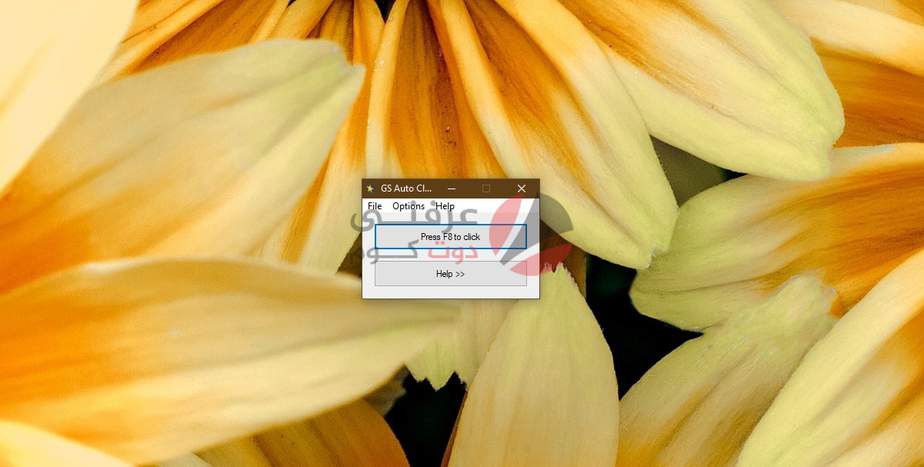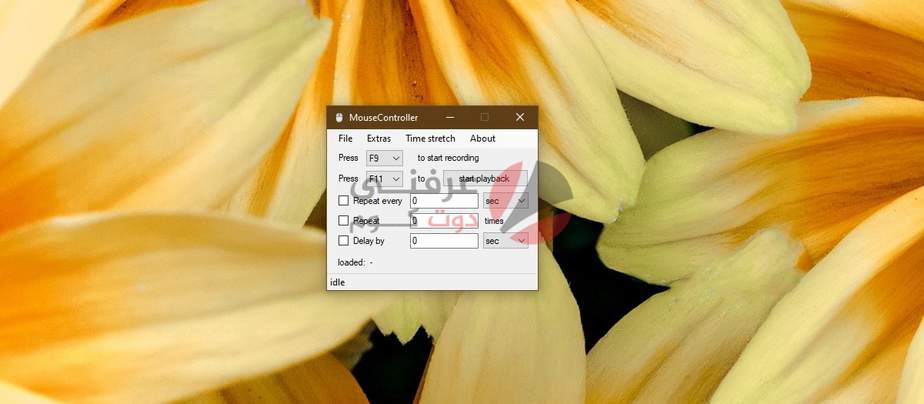تتيح الأتمتة (النقر التلقائي بالماوس ) للمستخدمين تخطي المهام الزائدة عن الحاجة وتشغيلها دون تدخل بشري. إنها طريقة رائعة لزيادة حجم العمل الذي يتم إنجازه في فترة زمنية معينة.
توجد جميع أنواع الطرق لأتمتة العمل على ويندوز. تعد البرامج النصية والمهام المجدولة إحدى الطرق الأكثر شيوعًا المستخدمة ولكن يمكنك أيضًا استخدام برنامج التشغيل الآلي الذي يمكنه تسجيل سلسلة من النقرات وتنفيذها نيابة عنك.

أتمتة نقرات الماوس
يمكنك استخدام تطبيق لأتمتة نقرات الماوس. سيطلب منك التطبيق أولاً تسجيل الخطوات التي تريد تنفيذها ، على سبيل المثال ، تريد فتح تطبيق الإعدادات على نظام التشغيل ويندوز ، والتحقق من وجود تحديثات. ستقوم أولاً بتسجيل النقرات التي يتطلبها البحث عن التحديثات.
كيفية تغيير التباين والتشبع لشاشة الكمبيوتر المحمول
بمجرد تسجيل التسلسل ، يمكنك تشغيله في أي وقت وعدة مرات كما تريد. سيتم تنفيذ نقرات الماوس بالترتيب الذي نفذته بها. إذا كنت تبحث عن أداة يمكنها تشغيل نقرات الماوس تلقائيًا ، فتحقق منها.
اقرا ايضاً : الفرق بين الماوس التجارية والماوس الاحترافية (Gaming Mouse)
1. GS Auto Clicker
GS Auto Clicker هي أداة شائعة لأتمتة نقرات الماوس. إنه سهل الاستخدام وله واجهة مستخدم بسيطة لمطابقتها.
عند تسجيل سلسلة من النقرات ، يمكنك تحديد زر الماوس (الأيمن أو الأيسر) الذي يجب النقر عليه ، ويمكنك برمجة الفواصل الزمنية ، أي الوقت الذي يجب أن يمر بين النقرات. يكون هذا مفيدًا إذا كان الإجراء الذي تنفذه يستغرق وقتًا لإكماله.
على سبيل المثال ، إذا كنت تقوم بفتح تطبيق تلقائيًا والنقر على زر معين بمجرد فتح التطبيق ، فأضف تأخيرًا بين النقرتين إذا استغرق التطبيق وقتًا طويلاً لفتحه.
2. أداة النقر التلقائي بالماوس Auto Mouse Click
يعد Auto Mouse Click أداة رائعة أخرى لأتمتة نقرات الماوس. إنه أكثر قابلية للبرمجة من GS Auto Clicker ولكن هذا يعني أيضًا أنه أكثر تعقيدًا في الاستخدام.
يمكنك عرض سجل لكل إجراء تقوم بتسجيله ، وتحريك خطوة لأعلى أو لأسفل ، وإزالتها دون الحاجة إلى تسجيل التسلسل بالكامل مرة أخرى ، واستخدام إحداثيات الشاشة لتحديد مكان تنفيذ النقرة.
3. Mouse Controller
Mouse Controller هو عبارة عن توازن بين أداة التشغيل الآلي الأساسية والمتقدمة للنقر بالماوس. يمكنك استخدامه لتسجيل نقرات الماوس وإعادة تشغيلها. لا يقدم سجلًا أو قائمة بالنقرات التي تم تسجيلها ولكن المستخدمين لديهم خيار برمجة التأخيرات بين النقرات ، ويمكن تعيين الأداة لتكرار تسلسل أي عدد من المرات.
خاتمة
تعد تطبيقات النقر التلقائي بالماوس مفيدة للعمل الزائد ولكن يجب عليك دائمًا اختبار التسلسل عدة مرات قبل أن تقرر الاعتماد عليها. ستنقر هذه الأدوات على منطقة الشاشة التي تمت برمجتها للنقر عليها. إذا ظهرت نافذة تطبيق أو مطالبة تمنعهم من النقر فوق الزر ، فسيستمر تنفيذ النقرة بواسطة التطبيق. والنتيجة النهائية هي أنه أثناء تنفيذ النقرات ، لن يحدث الإجراء المطلوب.
اقرا ايضاً : حل مشكلة ماوس أبل لا يعمل علي ويندوز – دليل سريع